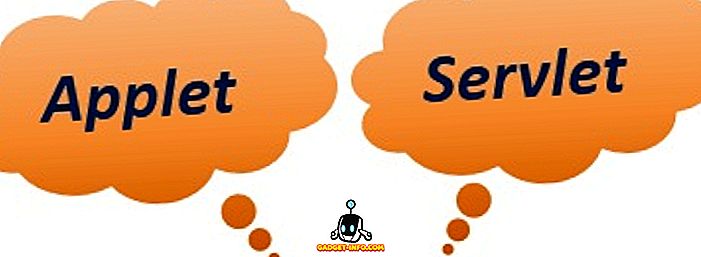Microsoft Office åpner dokumenter som er opprettet i eldre versjoner av Microsoft Office. De åpnes imidlertid i " Kompatibilitetsmodus ", og ikke alle funksjonene i den nye versjonen av Office er tilgjengelige for det eldre dokumentet. Hvis du vil bruke de nyere funksjonene til Office på et eldre dokument, må du først konvertere dokumentet til den nyere versjonen.
Alle versjoner av Office har en konverteringsfunksjon, som bare er tilgjengelig når et eldre dokument er åpent som kan konverteres. Det er imidlertid tilgjengelig og brukt litt annerledes i hver versjon. Vi vil vise deg hvordan du konverterer et eldre Word 2003-dokument til et Word 2007, Word 2010 eller Word 2013/2016-dokument.
Metoden for å konvertere gamle Office-dokumenter til nyere versjoner av Office er det samme for alle Office-applikasjoner.
MERK: Denne prosedyren for å konvertere et gammelt Word-dokument til det nye formatet, erstatter det originale dokumentet. Hvis du vil bevare originaldokumentet, må du sikkerhetskopiere det før du starter prosedyren.
Konverter dokument til Word 2010, 2013, 2016
Hvis du vil konvertere et eldre dokument til Word 2010, 2013 eller 2016, åpner du dokumentet i den nyere versjonen av Word og klikker på Fil- fanen. Info-fanen skal utheves, og på høyre side vil du se en Konverter- knapp.
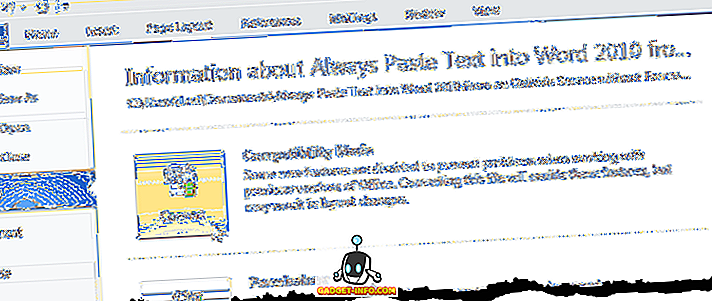
En advarselsdialogboksen fra Word vil vises. Klikk på Fortell meg mer- knappen hvis du vil lese mer om å konvertere gamle Word-dokumenter. Hvis du ikke vil se denne dialogboksen hver gang du konverterer et dokument, merker du av for Ikke spør meg igjen om å konvertere dokumenter, så det er et merke i boksen. Klikk på OK for å fortsette med konverteringen.
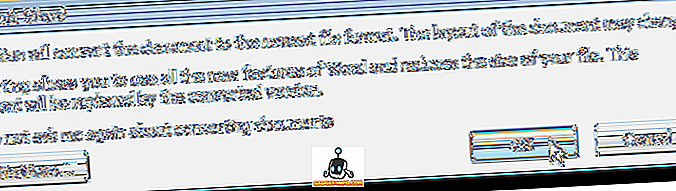
For å lukke Word klikker du kategorien Filer igjen og klikker på Avslutt .
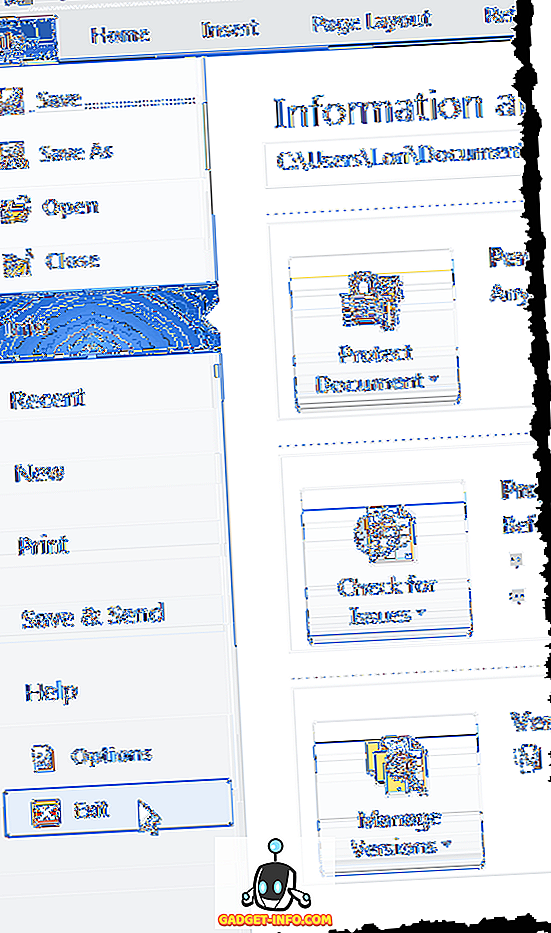
Selv om du ikke gjorde noen endringer i dokumentet, ber Word deg om å lagre dokumentet fordi konverteringen endret den. Klikk Ja for å lagre det konverterte dokumentet.
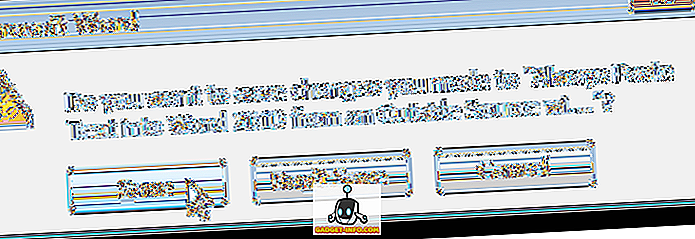
MERK: Når du har konvertert dokumentet og lagret det i det nye formatet, kan dokumentet ikke åpnes i den eldre versjonen av Word på nytt, med mindre du spesifikt lagrer det i det formatet igjen.
Konverter dokument til Word 2007
Når du åpner et eldre dokument i Word 2007, vises uttrykket " [Kompatibilitetsmodus] " i tittellinjen på slutten av filnavnet.
MERK: Dette gjelder for alle versjoner av Word.
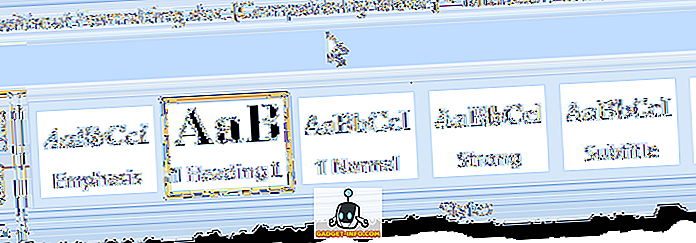
Hvis du vil konvertere dokumentet til Word 2007-format, klikker du på Office- knappen når dokumentet er åpent i Word 2007.
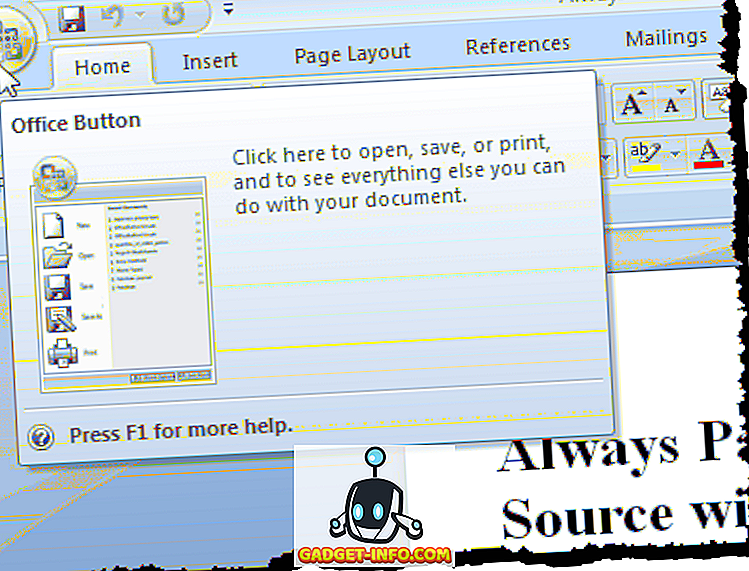
Klikk på Konverter alternativet.
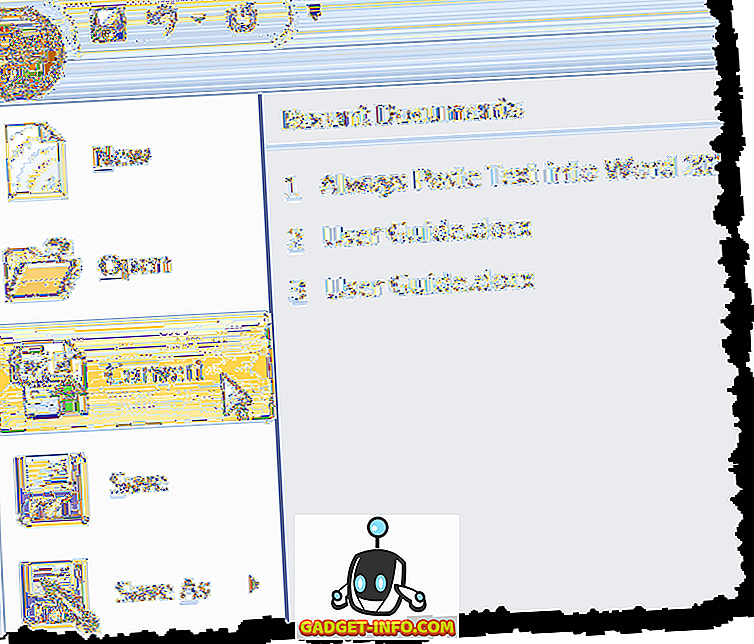
Den samme advarselsdialogboksen vises som nevnt ovenfor. Klikk på Fortell meg mer- knappen hvis du vil lese mer om å konvertere gamle Word-dokumenter.
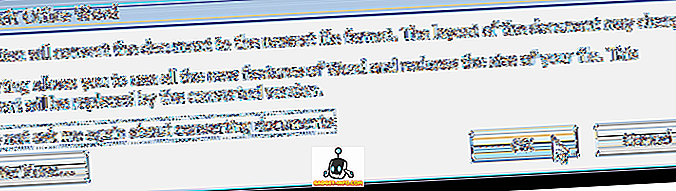
Legg merke til at uttrykket " [Kompatibilitetsmodus] " er borte fra tittellinjen til Word.
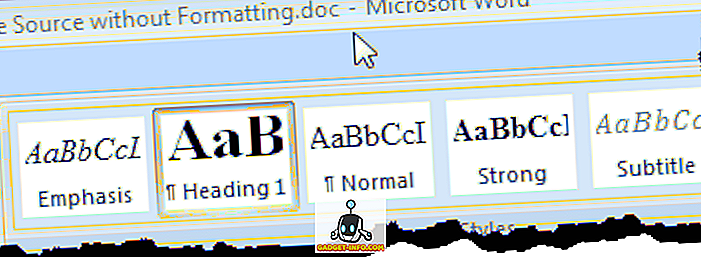
Lukk Word ved å klikke på Office- knappen og deretter klikke på Avslutt Word- knappen på Office- menyen.
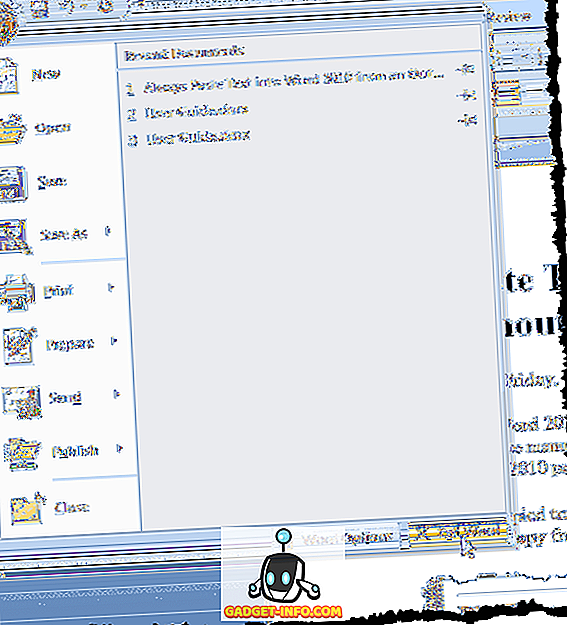
Igjen, selv om du ikke gjorde noen endringer i dokumentet, ber Word deg om å lagre dokumentet fordi konverteringen endret den. Klikk Ja for å lagre det konverterte dokumentet.
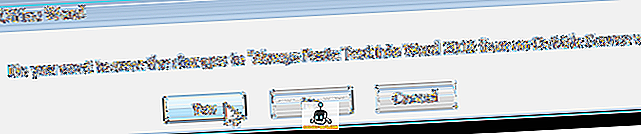
Dokumentet har nå .docx- utvidelsen i stedet for .doc- utvidelsen.
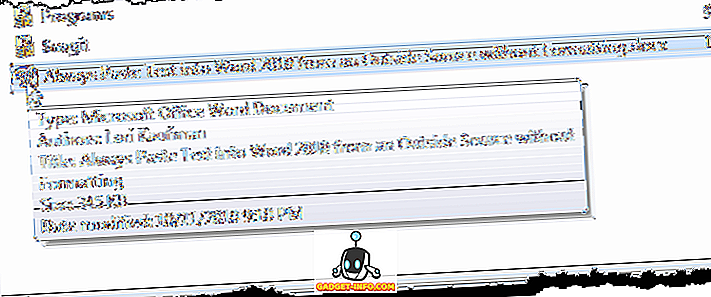
Denne samme prosedyren gjelder for andre Office-programmer som Excel, etc. Normalt ser du ikke noen forskjeller mellom filene etter konvertering, med mindre dokumentet er svært komplekst. Nyt!